
Denne programvaren vil holde driverne dine i gang, og dermed beskytte deg mot vanlige datamaskinfeil og maskinvarefeil. Sjekk alle driverne dine nå i 3 enkle trinn:
- Last ned DriverFix (bekreftet nedlastningsfil).
- Klikk Start søk for å finne alle problematiske drivere.
- Klikk Oppdater drivere for å få nye versjoner og unngå systemfeil.
- DriverFix er lastet ned av 0 lesere denne måneden.
Kabal er det mest spilte dataspillet gjennom tidene fordi reglene er enkle, spillet er greit å gjøre det lett å hente for alle, pluss at det jager bort mandagsbluesen når du ikke har lyst på å knuse tall på kontoret.
Til tross for at du har vært en del av Windows i mer enn 25 år, kan det fremdeles oppstå problemer enten før, under eller etter spillingen, hvorav noen kanskje ikke umiddelbart vet hvordan du skal løse eller fikse.
Et slikt problem er når Microsoft Solitaire sitter fast ved lasting, men vi har løsningene som hjelper deg med å løse det.
Korriger: Microsoft Solitaire sitter fast ved lasting
- Start PCen / enheten på nytt og kjør app feilsøkingsprogrammet
- Oppdater drivere for grafikkort
- Bytt til en Internett-tilkobling som ikke måles
- Start datamaskinen i sikkermodus med nettverk
- Utfør en ren oppstart
- Kjør DISM-verktøyet
- Utfør en SFC-skanning
- Oppdater Microsoft Solitaire
- Synkroniser Microsoft Solitaire-applisens
- Sjekk Xbox Live-tjenestestatus
- Avinstaller og installer Microsoft Solitaire på nytt
- Forsikre deg om at brannmuren eller antivirusprogrammet ikke blokkerer appen
1. Start PCen / enheten på nytt og kjør app feilsøkingsprogrammet
Før du starter på nytt, må du lagre arbeidet ditt og lukke eventuelle åpne apper.
Hvis det er en Makt på startskjermen, klikker du på den og velger deretter Omstart. Du kan også klikke Start> Innstillinger> Strøm> Start på nytt.
Etter omstart, kjør app feilsøkingsprogrammet som hjelper til med å løse eventuelle problemer med apper fra Microsoft Store.
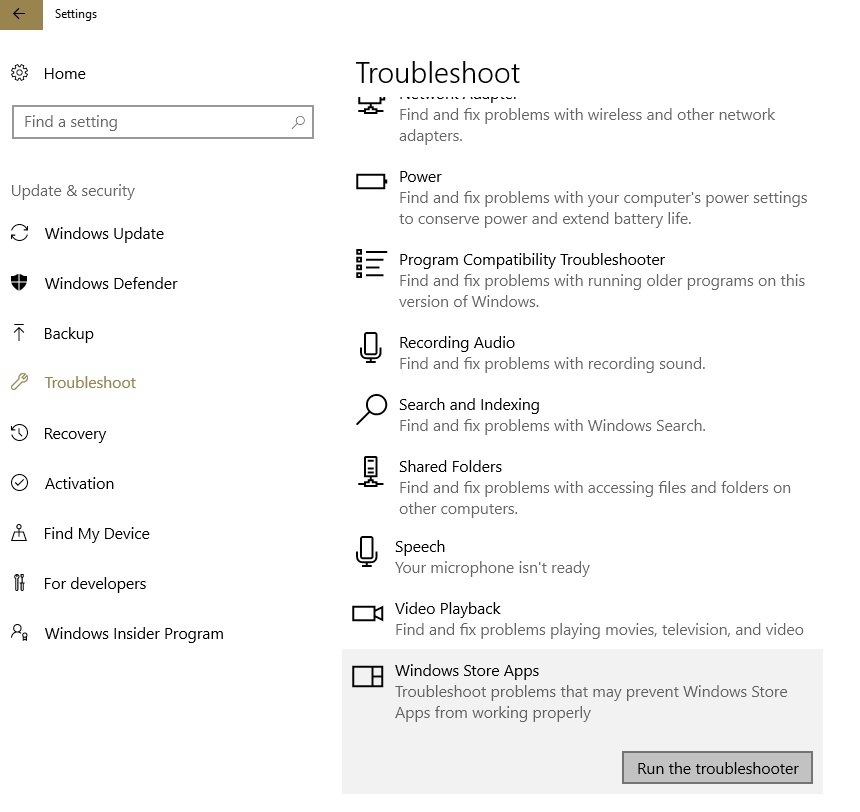
2. Oppdater drivere for grafikkort
- Høyreklikk Start
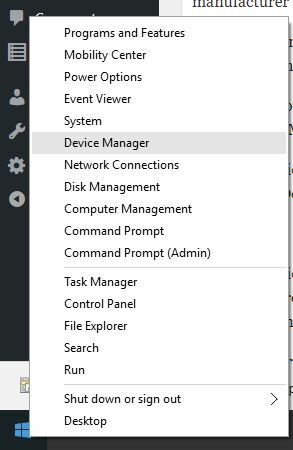
- Å velge Enhetsbehandling
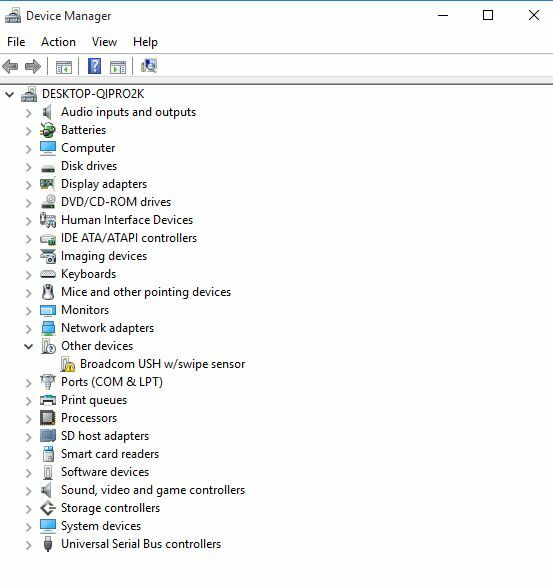
- Klikk på Universal Serial Bus Controllers for å utvide listen
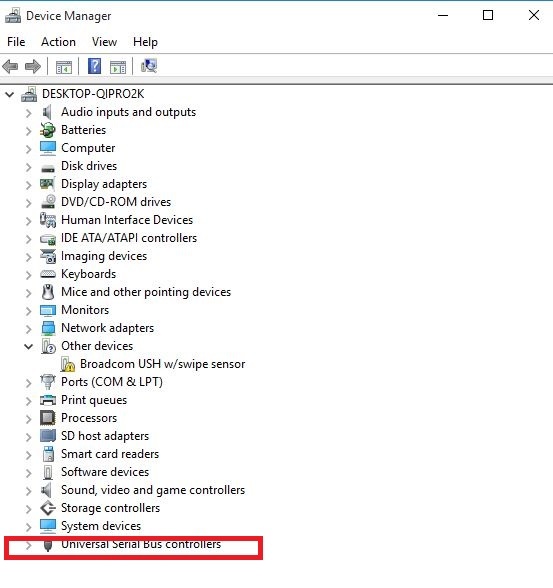
- Se om det er noen enheter med enten gult utropstegn, spørsmålstegn, pil ned eller feilmelding eller kode.
- Hvis sjåføren har et gult utropstegn, dobbeltklikker du på det og åpner Egenskaper
- Under Drivere kategorien, velg Oppdater driver
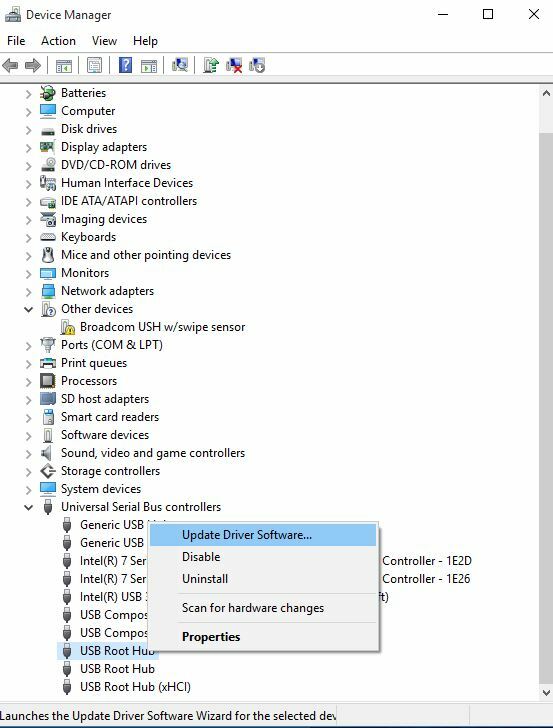
Windows finner riktig driver for skjermkortet eller grafikkdriveren.
Merk: Det kan hende du må vite navnet på grafikk- eller skjermkortet, for eksempel hvis det er NVIDIA, AMD eller Intel, for da må du laste ned direkte fra nettstedet til en av disse.
2.1 Oppdater drivere automatisk
Hvis du ikke kan oppdatere driverne ved hjelp av denne metoden, anbefaler vi på det sterkeste å gjøre det automatisk ved å bruke spesialprogramvare.
Et dedikert tredjepartsverktøy vil hjelpe deg med å oppdatere drivere automatisk og unngå PC-skade forårsaket av installasjon av feil driverversjoner. Etter flere tester konkluderte teamet vårt med at det er den beste automatiserte løsningen.
 Drivere er avgjørende for din PC og alle programmene du bruker daglig. Hvis du vil unngå krasjer, fryser, feil, lag eller andre problemer, må du holde dem oppdatert.Det er tidkrevende å se etter driveroppdateringer hele tiden. Heldigvis kan du bruke en automatisert løsning som trygt vil se etter nye oppdateringer og enkelt bruke dem, og det er derfor vi anbefaler på det sterkeste DriverFix.Følg disse enkle trinnene for å trygt oppdatere driverne:
Drivere er avgjørende for din PC og alle programmene du bruker daglig. Hvis du vil unngå krasjer, fryser, feil, lag eller andre problemer, må du holde dem oppdatert.Det er tidkrevende å se etter driveroppdateringer hele tiden. Heldigvis kan du bruke en automatisert løsning som trygt vil se etter nye oppdateringer og enkelt bruke dem, og det er derfor vi anbefaler på det sterkeste DriverFix.Følg disse enkle trinnene for å trygt oppdatere driverne:
- Last ned og installer DriverFix.
- Start applikasjonen.
- Vent til DriverFix oppdager alle dine defekte drivere.
- Programvaren viser deg nå alle driverne som har problemer, og du trenger bare å velge de du vil ha løst.
- Vent til DriverFix laster ned og installerer de nyeste driverne.
- Omstart PCen din for at endringene skal tre i kraft.

DriverFix
Drivere vil ikke lenger skape problemer hvis du laster ned og bruker denne kraftige programvaren i dag.
Besøk nettsiden
Ansvarsfraskrivelse: Dette programmet må oppgraderes fra den gratis versjonen for å kunne utføre noen spesifikke handlinger.
3. Bytt til en Internett-tilkobling som ikke måles
Hvis internettforbindelsen din måles, noe som betyr at den har en datagrense knyttet til deg, kan det hende du må bytte til en ikke-måltilkobling hvis Microsoft Solitaire sitter fast ved lasting. Noen apper fungerer annerledes på målte tilkoblinger for å redusere databruk. Gjør følgende for å endre en måletilkobling til en ikke-måltilkobling:
- Klikk Start
- Å velge Innstillinger
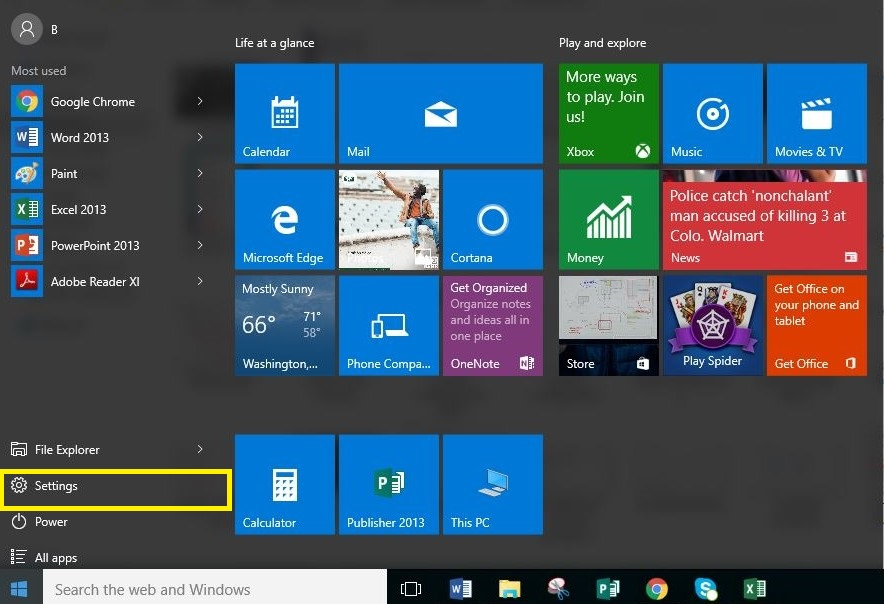
- Å velge Endre PC-innstillinger
- Velge Nettverk
- Å velge Tilkoblinger velg deretter tilkoblingen du vil endre
- Under Databruk, skru av Sett som en målt tilkobling
4. Start datamaskinen i sikkermodus med nettverk
- Klikk Start
- Å velge Innstillinger
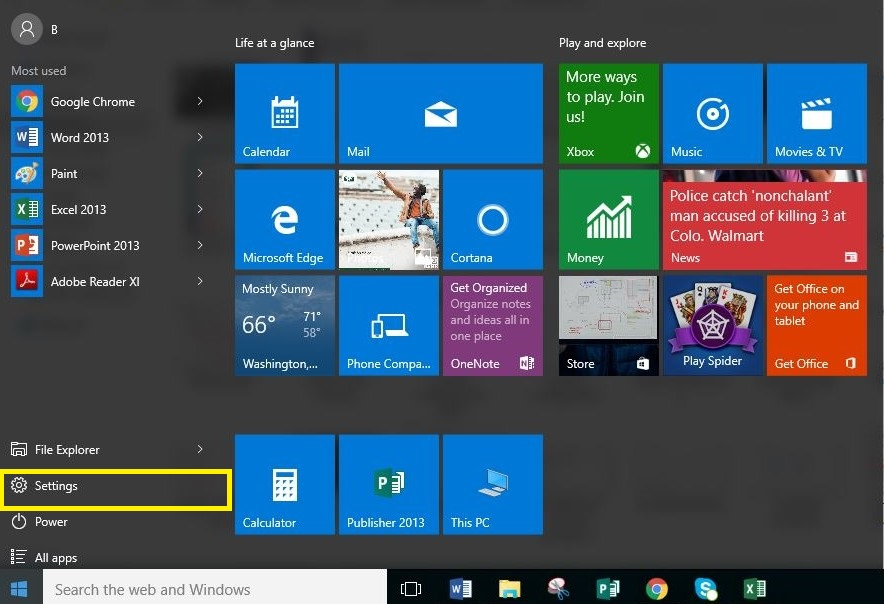
- Å velge Oppdatering og sikkerhet
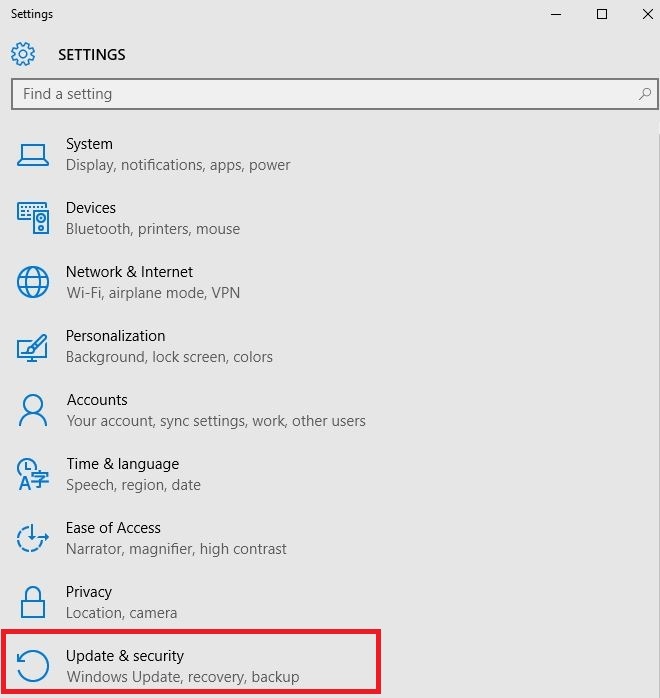
- Klikk Gjenoppretting
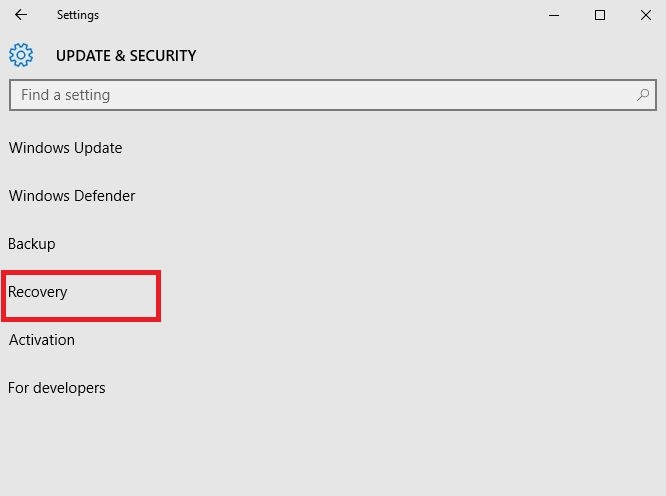
- Gå til Avansert oppstart
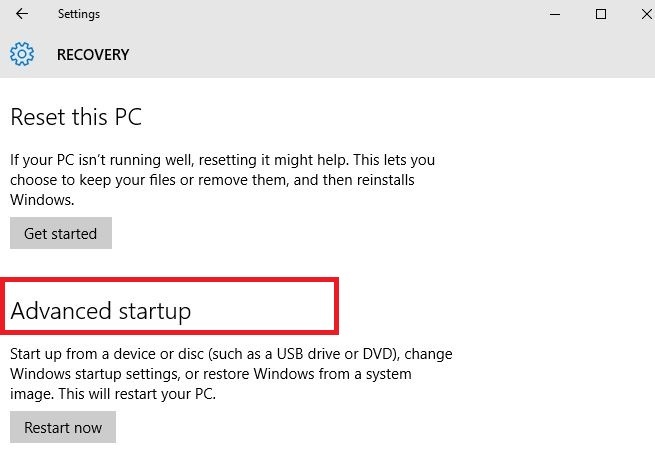
- Å velge Start på nytt nå
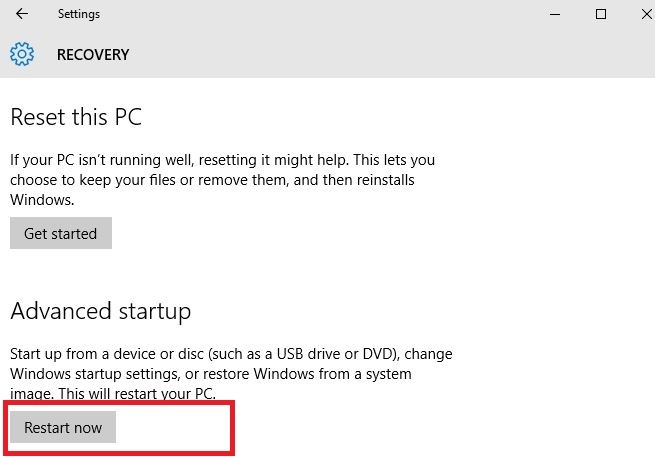
- Etter at PC-en har startet på nytt, på Velg et alternativskjermbilde
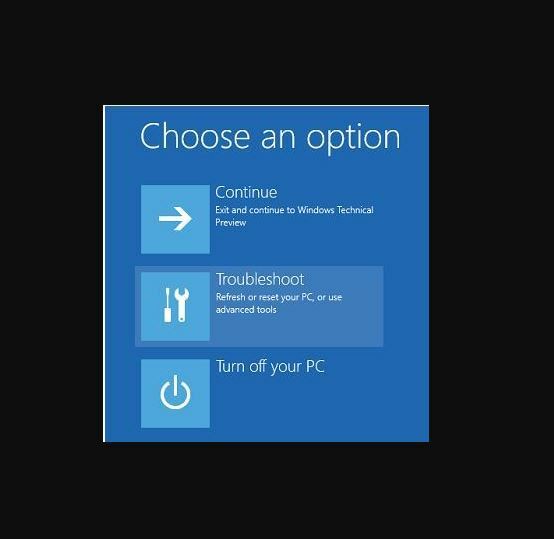
- Å velge Feilsøk
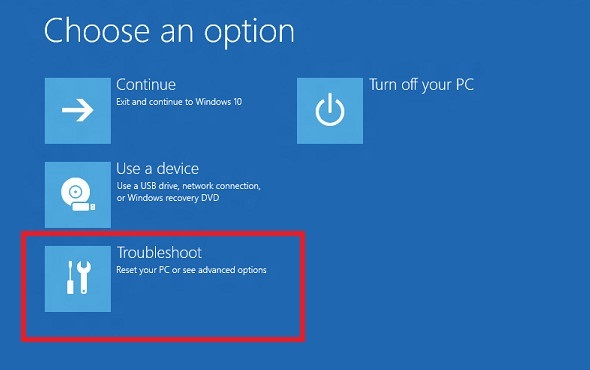
- Å velge Avanserte instillinger
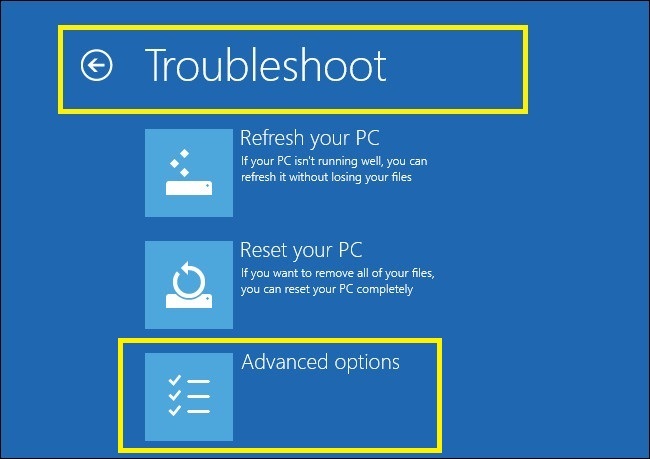
- Å velge Oppstartsinnstillinger
- Klikk Omstart
- Etter at PC-en har startet på nytt, velger du oppstartsinnstillinger som Sikkermodus med nettverk ved å trykke det tilsvarende tallet
Hvis Microsoft Solitaire sitter fast ved lasting ikke vedvarer i sikkermodus med nettverk, må du utføre en ren oppstart som beskrevet i neste løsning.
5. Utfør en ren oppstart
Å utføre en ren oppstart for datamaskinen din reduserer konflikter relatert til programvare som kan føre til grunnårsakene når Microsoft Solitaire sitter fast ved lasting. Disse konfliktene kan være forårsaket av applikasjoner og tjenester som starter opp og kjører i bakgrunnen når du starter Windows normalt.
For å kunne utføre en ren oppstart, må du være logget på som administrator, og følg deretter disse trinnene:
- Gå til søkeboksen
- Type msconfig
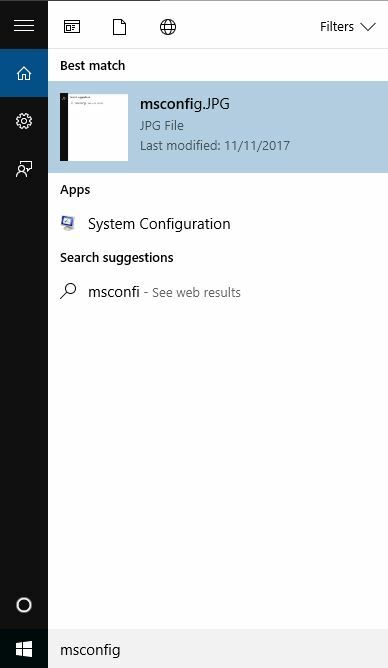
- Å velge System Konfigurasjon som viser systemkonfigurasjonsboksen som vist nedenfor:
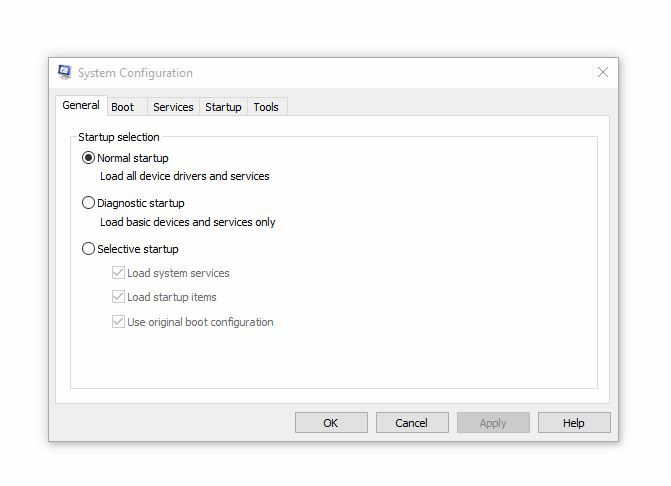
- Finne Tjenester fanen
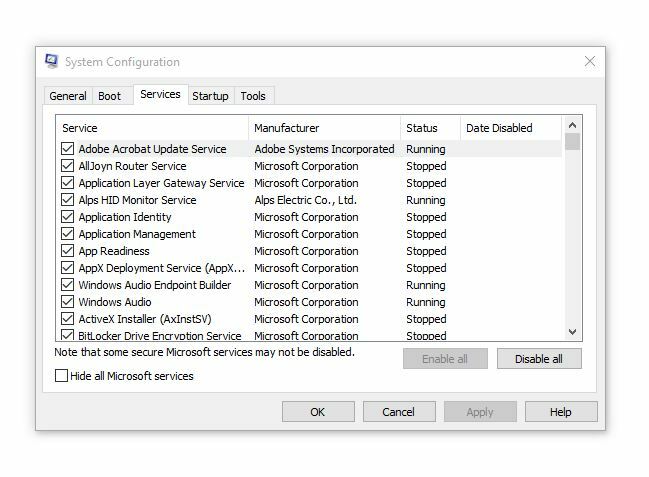
- Å velge Skjul alle Microsoft-tjenester eske
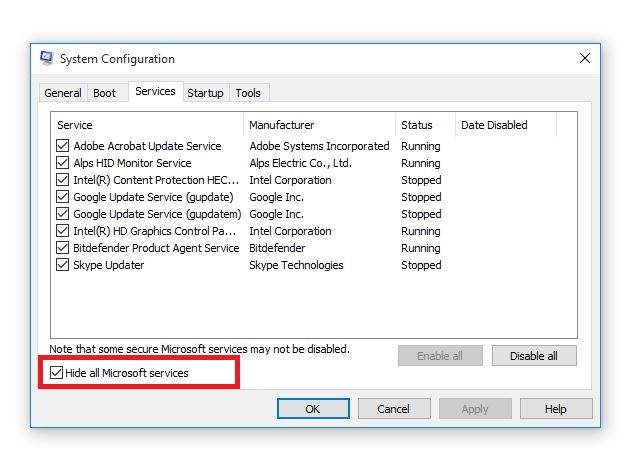
- Klikk Deaktivere alle
- Gå til Oppstart fanen
- Klikk Åpne Oppgavebehandling
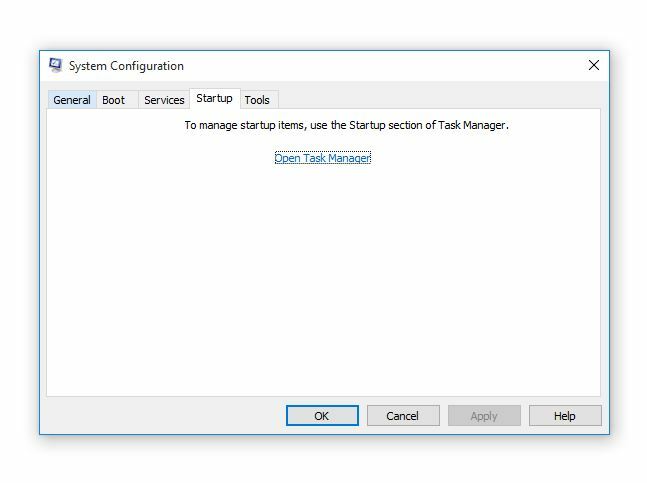
- Lukk Oppgavebehandling og klikk deretter Ok
- Start datamaskinen på nytt
Du vil ha et rent oppstartsmiljø etter at alle disse trinnene er fulgt nøye, og deretter kan du prøve å sjekke om problemet vedvarer.
6. Kjør DISM-verktøyet
Deployment Image Servicing and Management (DISM) -verktøyet hjelper til med å fikse korrupsjonsfeil i Windows når Windows-oppdateringer og servicepakker kan ikke installeres på grunn av korrupsjonsfeil, som om du har en skadet systemfilen.
- Klikk Start
- I søkefeltboksen skriver du inn CMD
- Klikk Ledeteksten i søkeresultatlisten
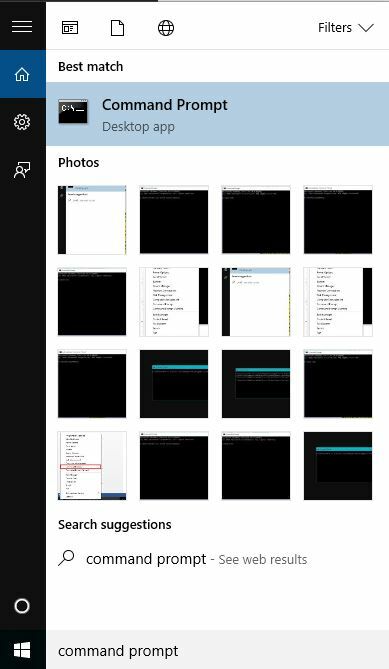
- Type Dism / Online / Cleanup-Image / ScanHealth for å skanne etter manglende komponenter
- Type Dism / Online / Cleanup-Image / CheckHealth for å se etter manglende eller ødelagte filer
- Type Dism / Online / Cleanup-Image / RestoreHealth å skanne og korrigere eventuelle årsaker til Windows 10-skrivebordet er sakte å laste inn
- trykk Tast inn
Når reparasjonen er fullført, start datamaskinen på nytt og sjekk om problemet vedvarer, og deretter kan du kjøre en SFC-skanning som beskrevet i neste løsning.
7. Utfør en SFC-skanning
En systemfilkontrollsøking sjekker eller skanner alle beskyttede systemfiler, og erstatter deretter feil versjoner med ekte, riktige Microsoft-versjoner.
Slik gjør du dette:
- Klikk Start
- Gå til søkefeltboksen og skriv CMD
- HøyreklikkLedeteksten og velg Kjør som administrator
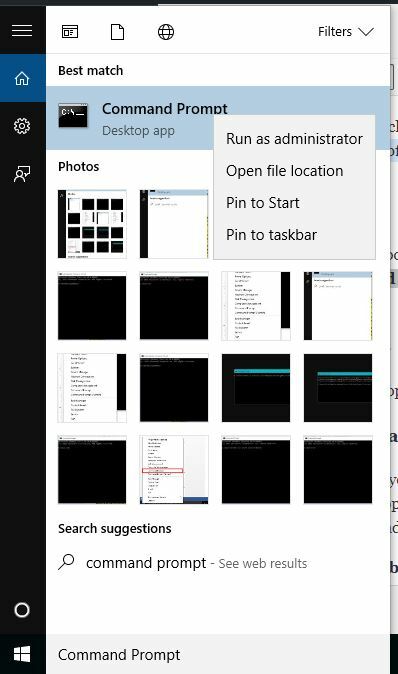
- Type sfc / scannow
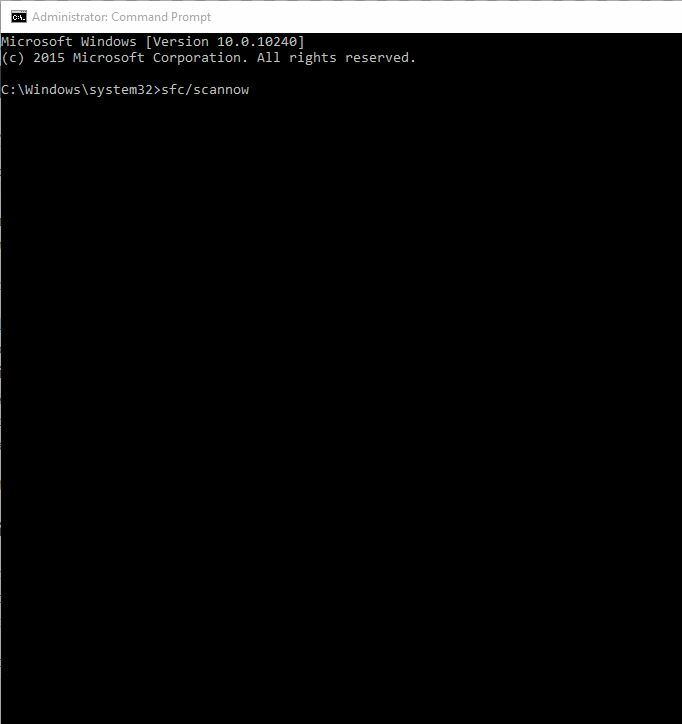
- trykk Tast inn
- Start datamaskinen på nytt
8. Oppdater Microsoft Solitaire
Se etter eventuelle Windows-oppdateringer på datamaskinen din hvis Microsoft Solitaire sitter fast ved lasting.
Hvis du bruker automatisk oppdatering, trenger du ikke se etter viktige og anbefalte oppdateringer, ettersom Windows-oppdateringer ser etter disse og installerer dem når de er klare.
Hvis du ikke bruker automatisk oppdatering, må du se etter oppdateringer manuelt minst en gang i uken, ettersom Windows utgir viktige oppdateringer en gang hver måned, men de kan fremdeles frigjøres når som helst.
Uansett innstillingene dine, blir noen oppdateringer ikke automatisk installert, som valgfrie oppdateringer og de som krever aksept for nye bruksvilkår.
- Klikk Start
- Å velge Innstillinger
- Å velge Oppdatering og sikkerhet
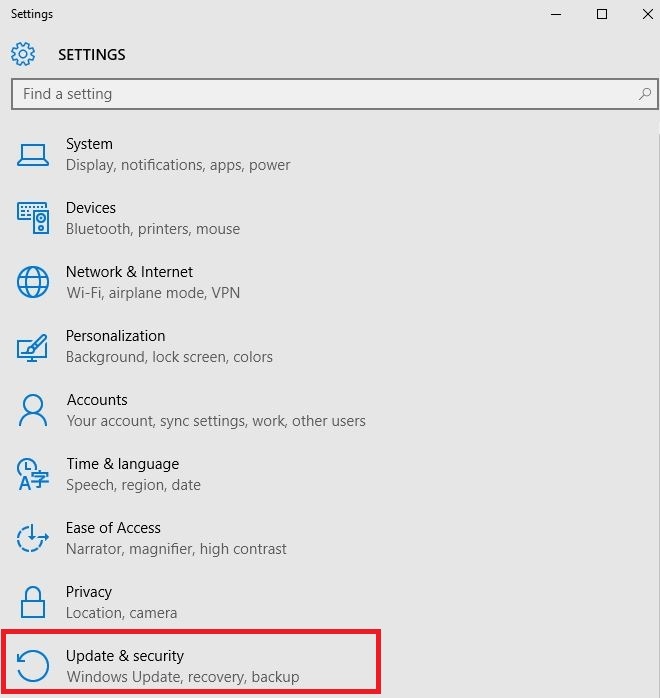
- Å velge Windows-oppdatering
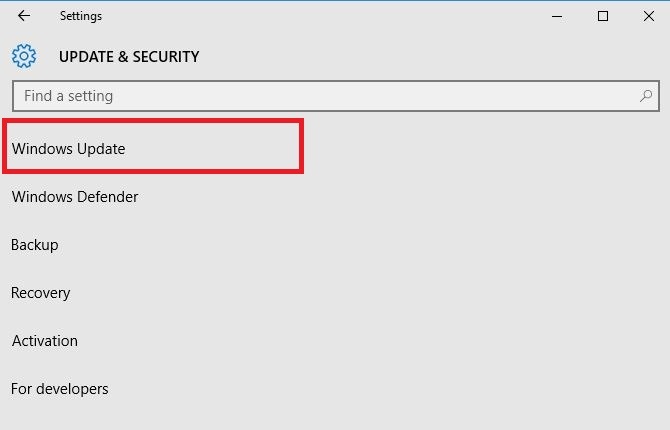
- Klikk Se etter oppdateringer
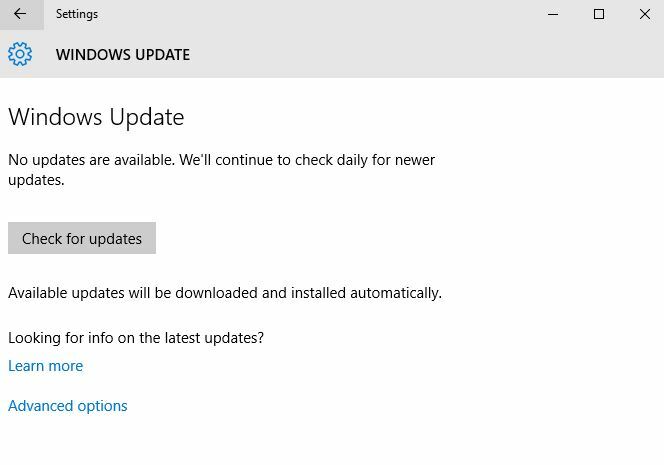
- Hvis du finner oppdateringer, velg Installer oppdateringer. Les og godta lisensvilkår, og velg deretter Bli ferdig.
Merk: Du må kanskje starte enheten på nytt for å fullføre installeringen av noen oppdateringer, så det anbefales at du lagrer og lukker alle filene og appene dine før du starter på nytt, slik at du ikke mister noe.
9. Synkroniser Microsoft Solitaire-applisens
Hvis lisensen til en app ikke er synkronisert med lisensen på PC-en din, kan den slutte å fungere, noe som kan være årsaken til at Microsoft Solitaire sitter fast ved lasting.
Gjør følgende for å synkronisere applisensene dine:
- Klikk Start
- Å velge Alle apper
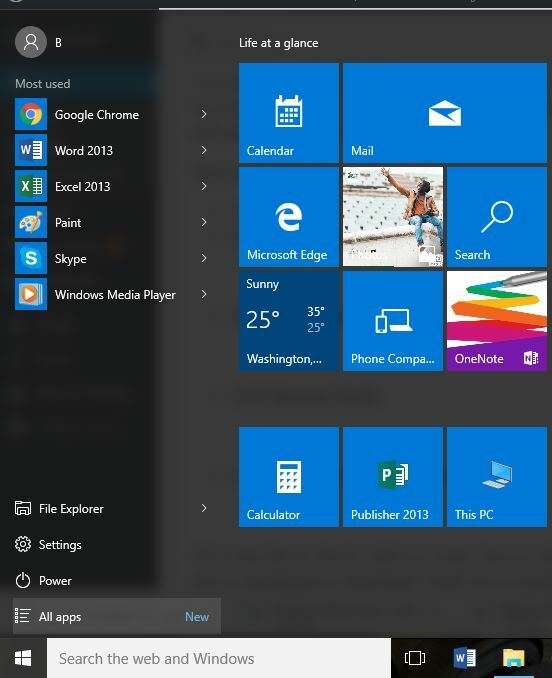
- Finne butikk
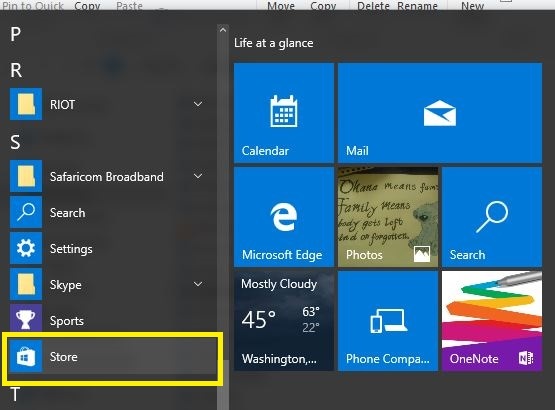
- Å velge Innstillinger
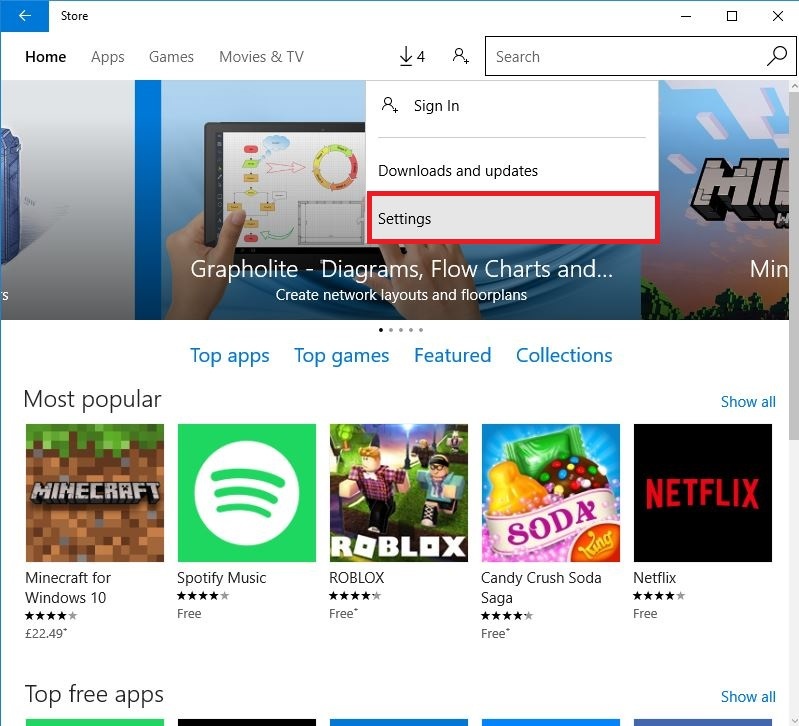
- Klikk Appoppdateringer. Hvis du ikke er logget på Windows Store, logger du på med Microsoft-kontoen din.
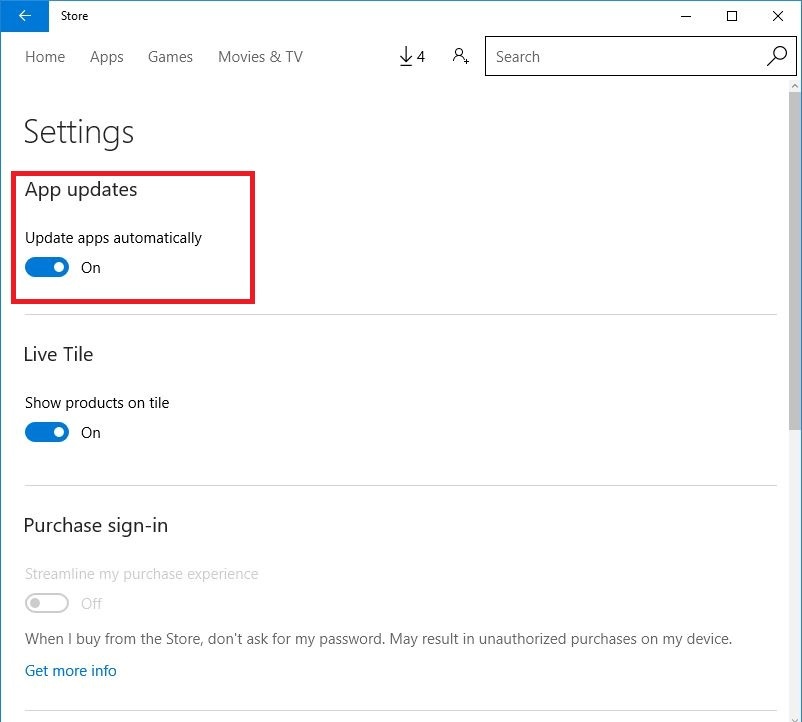
- Klikk Synkroniser lisenser
10. Sjekk Xbox Live-tjenestestatus
Noen ganger, hvis Microsoft Solitaire sitter fast ved innlasting, sjekk Xbox Live-tjenestestatusen din for eventuelle varsler, og vent til tjenesten er i gang, og prøv deretter Microsoft Solitaire igjen.
11. Avinstaller og installer Microsoft Solitaire på nytt
Hvis du vanligvis ikke logger på Solitaire, vil avinstallering av appen slette alle spillene dine og fremdriften.
Hvis du logger på før du avinstallerer appen, lagres all data i skyen, og eventuelle lagrede spill går ikke tapt når du avinstallerer og installerer Solitaire på nytt.
- Klikk Start
- Skriv inn i søkefeltet Microsoft Solitaire-samling
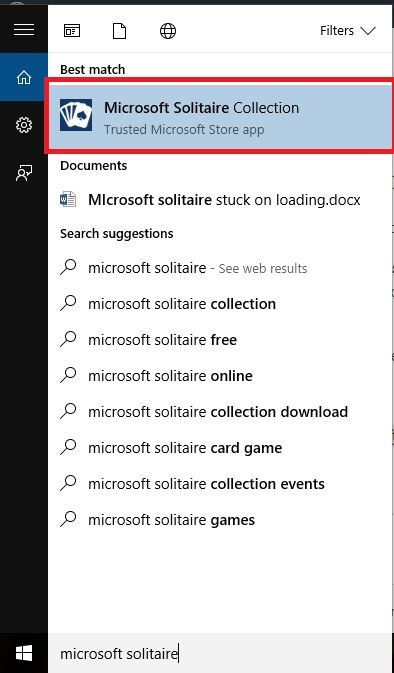
- Høyreklikk Microsoft kabal og velg Avinstaller
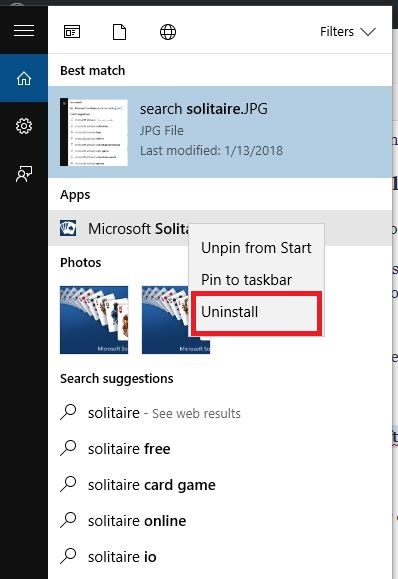
- Start datamaskinen eller enheten på nytt
- Høyreklikk Start
- Å velge Løpe
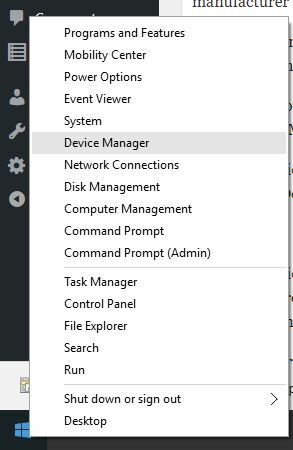
- Type wsreset.exe og trykk Tast inn
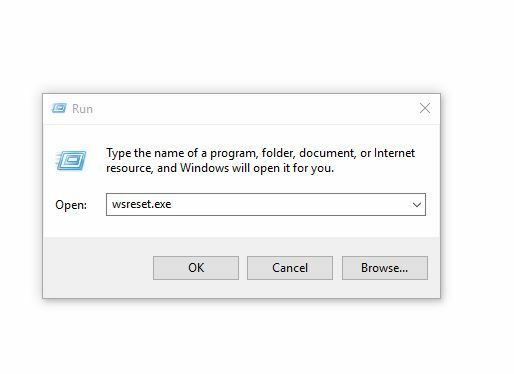
- Installer Microsoft Solitaire Collection på nytt fra Microsoft Store
12. Forsikre deg om at brannmuren eller antivirusprogrammet ikke blokkerer appen
Fremgangsmåten for å oppheve blokkeringen av Microsoft Solitaire vil variere avhengig av antivirus- eller brannmurprogramvaren du bruker. Se i programvaredokumentasjonen for å åpne innstillingene og sikre at programvaren ikke blokkerer appen.
Hvis antivirusprogrammet eller brannmuren din har en app-hviteliste, må du forsikre deg om at Xbox Live-aktiverte spill er på denne listen.
Gi oss beskjed hvis noen av løsningene bidro til å løse problemet ved å legge igjen din kommentar i delen nedenfor.
RELATERTE HISTORIER FOR Å KONTROLLERE:
- Hvordan fikse et Steam-spill som lukkes umiddelbart
- Fix: Skype sparker meg ut av spillet
- Slik løser du feilkoden "Eier du dette spillet" 0x803F8001
